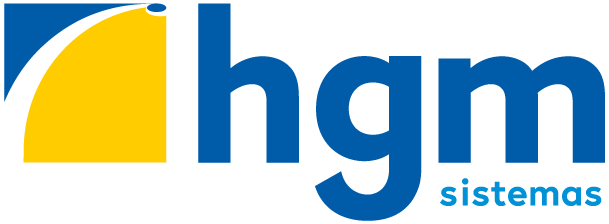Ao compartilhar pastas para uso do sistema, é recomendável configurar tanto as permissões de acesso quanto as permissões de compartilhamento para os usuários autenticados da rede quando houver um domínio ou, na falta deste, para todos os usuários.

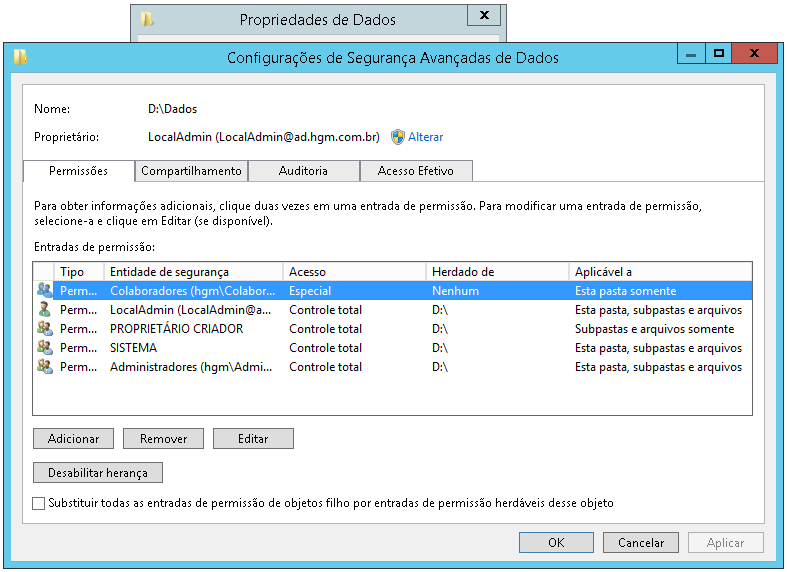
Ainda há a opção de criar um usuário com acesso ao compartilhamento e configurá-lo nas estações, informando suas credenciais ao mapear uma unidade de rede.
Compartilhamento Sem Senha
Ao optar pelo compartilhamento sem credenciais, pode ser necessário desativar a exigência de credenciais de usuário no servidor para versões modernas do Windows.
Esta opção pode ser acessada no Windows via Menu Iniciar > Configurações > Redes > Configurações Avançadas > Configurações de Compartilhamento Avançadas.
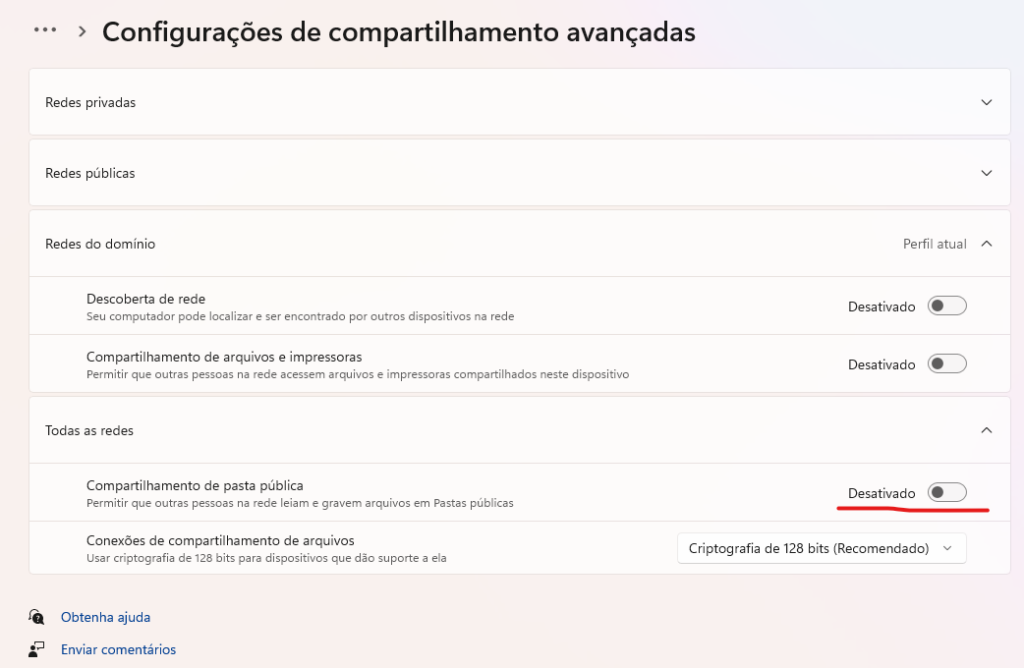
Também é possível acessar pelo Painel de Controle > Rede e Internet > Central de Rede e Compartilhamento. No menu lateral, clique em Alterar configurações de compartilhamento avançadas.
É recomendável que a rede esteja configurada como Rede Privada ou Rede de Domínio, quando disponível. Evite usar Rede Pública para definir uma rede local, pois ela possui mais restrições do que o ideal para uso de nossos sistemas.
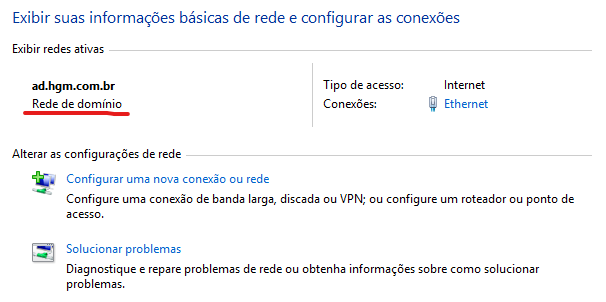
Permissão Adicional
Em alguns casos é necessário alterar as políticas do servidor ou até das estações.
- Vá em Iniciar, digite gpedit.msc e pressione Enter.
- Navegue até:
- Configuração do Computador > Modelos Administrativos > Rede > Estação de Trabalho Lanman > Habilitar logons de convidados inseguros.
- Ative a opção “Habilitar logons de convidados inseguros”.
Permissões Avançadas
Ainda há algumas opções avançadas que podem ser configuradas.
- Vá em Iniciar, digite gpedit.msc e pressione Enter.
- Navegue até:
- Configuração do Computador > Configurações do Windows > Configurações de Segurança > Políticas Locais > Opções de Segurança.
- Verifique e ajuste as seguintes opções:
- Contas: Limitar o uso de contas locais com senhas em branco
- Defina como: Desativado.
- Segurança de Rede: Nível de autenticação do LAN Manager
- Defina como: Enviar LM e NTLM – usar segurança de sessão NTLMv2 se negociado.
- Segurança de Rede: Restringir clientes NTLM: Entradas remotas para este computador
- Defina como: Desativado.
- Contas: Limitar o uso de contas locais com senhas em branco
- Clique em OK, feche o editor e reinicie o computador.
Ativando SMB1
Se nada disso resolveu, ative o SMB1 no servidor e nas estações.
- Vá em Iniciar, digite
optionalfeaturese pressione Enter. - Role para baixo até encontrar “Suporte para Compartilhamento de Arquivos SMB 1.0/CIFS”.
- Marque a opção”Cliente SMB 1.0/CIFS” e, se necessário, “Servidor SMB 1.0/CIFS”.
- Clique em OK e aguarde a instalação.
- Reinicie o computador para aplicar as alterações.